
Le postazioni che utilizzano Xautomation con archivio e database condiviso devono avere pieno accesso e permessi di lettura/scrittura sui file di archivio e sui file multimediali in uso.
Se le unità Y: e Z: si trovano su un computer della rete, è necessario attivare la condivisione di file e cartelle sul computer e disattivarne l'accesso tramite password.
1.Su Pannello di controllo > Centro connessioni di rete e condivisione fare clic su Modifica impostazioni di condivisione avanzate.

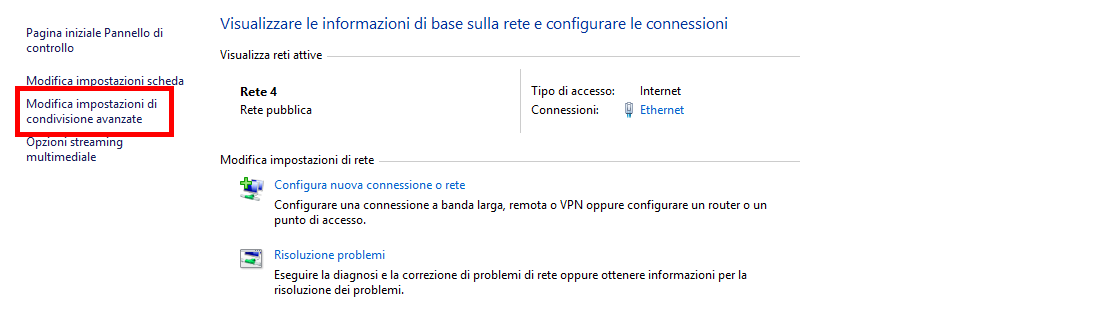
2.Espandere la voce Tutte le reti e assicurarsi che i parametri elencati siano configurati come segue:
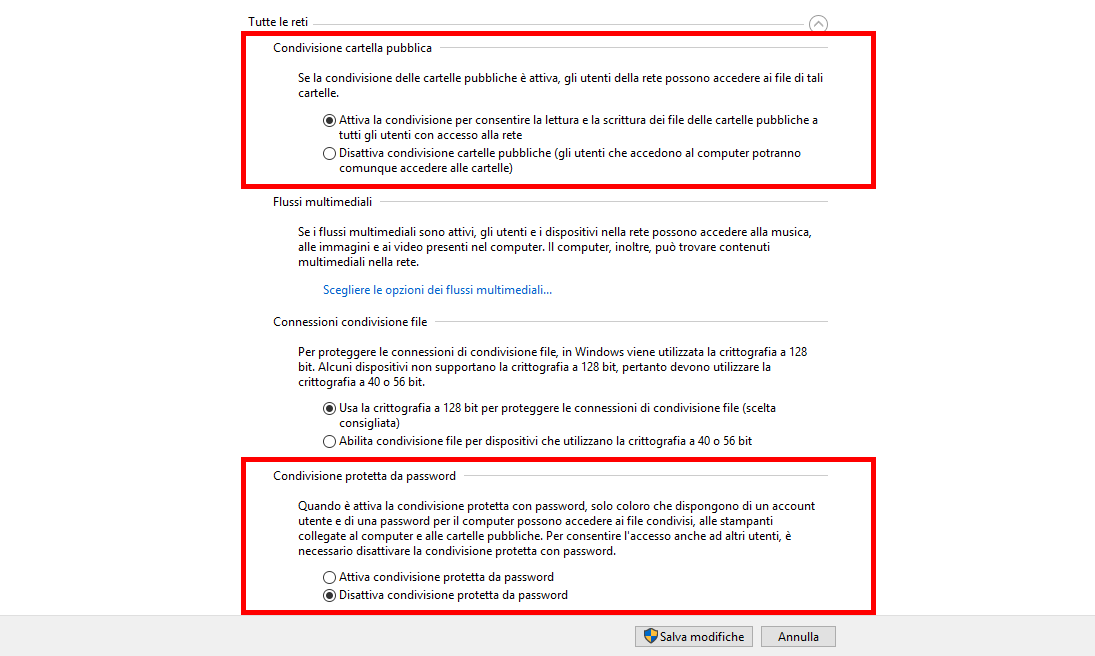
3.Fare clic su Salva le modifiche.
Per condividere le cartelle con gli altri computer in rete, seguire questi passi:
1.Su Esplora risorse di Windows, fare clic destro sulla cartella da condividere e scegliere Proprietà.
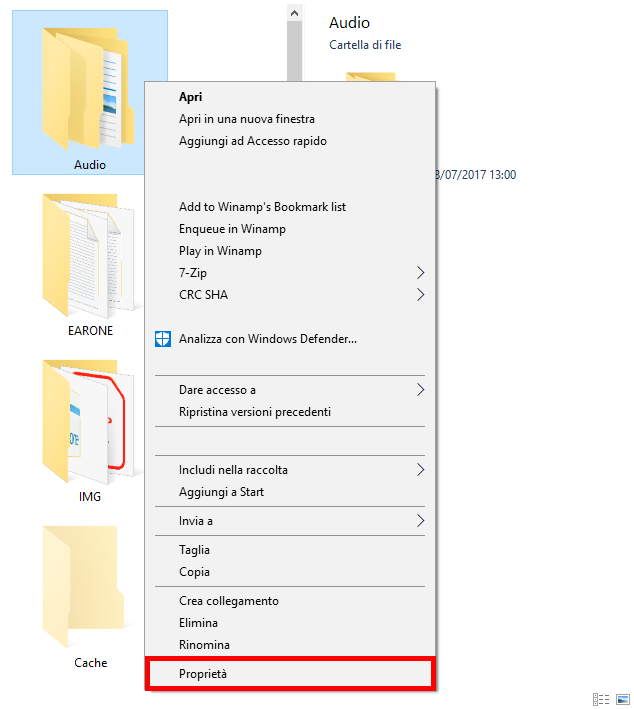
2.Nella sezione Condivisione fare clic su Condivisione avanzata....
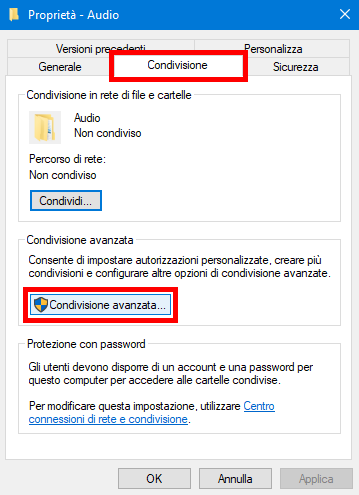
3.Abilitare l'opzione Condividi la cartella e fare clic su Autorizzazioni.
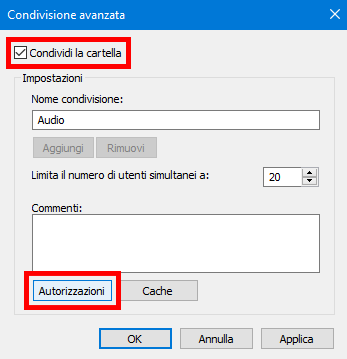
4.E' necessario applicare le autorizzazioni di condivisione al gruppo Everyone.
Se il gruppo non è presente nell'elenco Utenti e gruppi, fare clic su Aggiungi.

5.Nel campo di testo Immettere i nomi degli oggetti da selezionare inserire Everyone e fare clic su Controlla nomi.
Quando il nome del gruppo viene sottolineato, fare clic su OK.
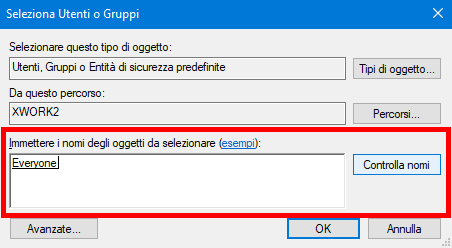
6.Selezionare Everyone dall'elenco Utenti e gruppi e in corrispondenza di Controllo completo mettere la spunta su Consenti.
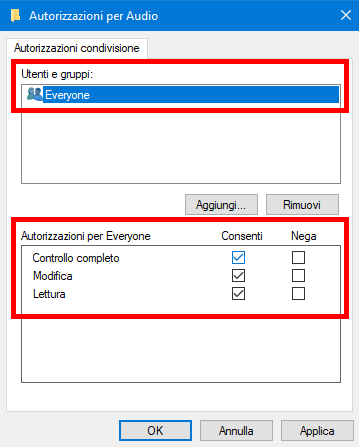
7.Applicare tutte le modifiche e tornare alla finestra Proprietà.
8.Nella sezione Sicurezza fare clic su Modifica.

9.Fare clic su Aggiungi.
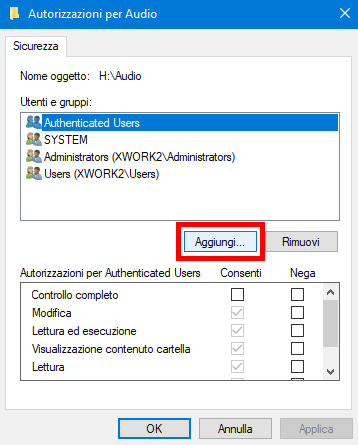
10.Nel campo di testo Immettere i nomi degli oggetti da selezionare inserire Everyone e fare clic su Controlla nomi.
Quando il nome del gruppo viene sottolineato, fare clic su OK.
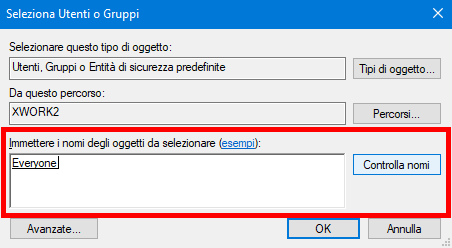
11.Selezionare Everyone dall'elenco Utenti e gruppi e in corrispondenza di Controllo completo mettere la spunta su Consenti.
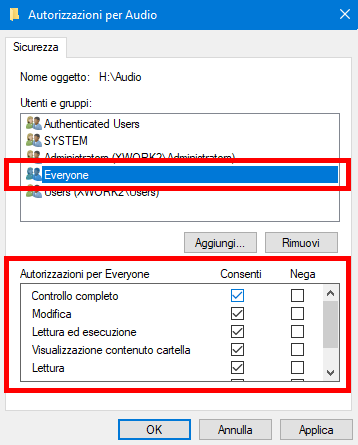
12.Applicare le modifiche e attendere il termine delle operazioni.
Questi passi devono essere replicati per ogni cartella che deve essere condivisa tra le workstation. In particolare, è necessario condividere le seguenti cartelle:
•Cartella mappata come unità Y:.
•Cartella mappata come unità Z:.
•Cartella C:\SQLXDEVEL del computer dove risiede il server SQL principale.
